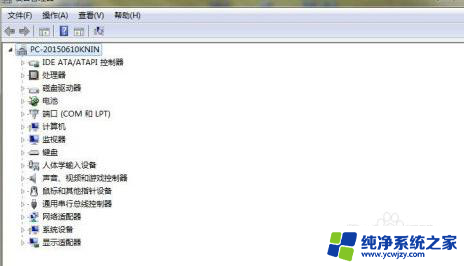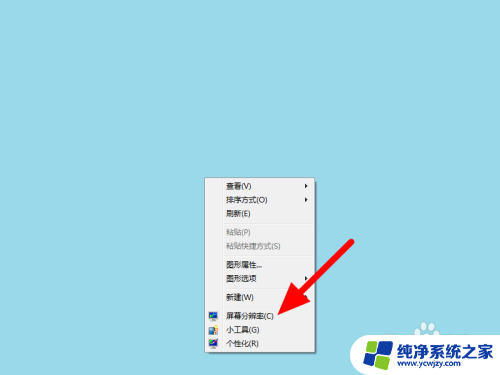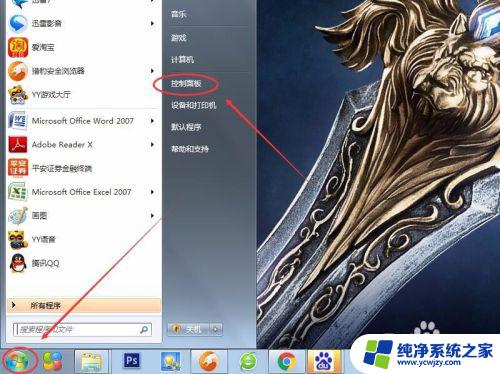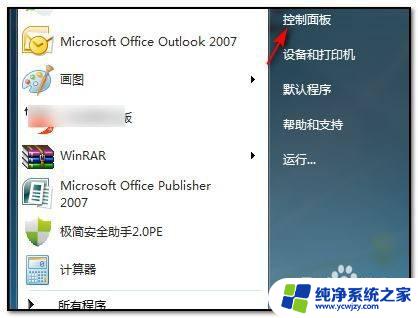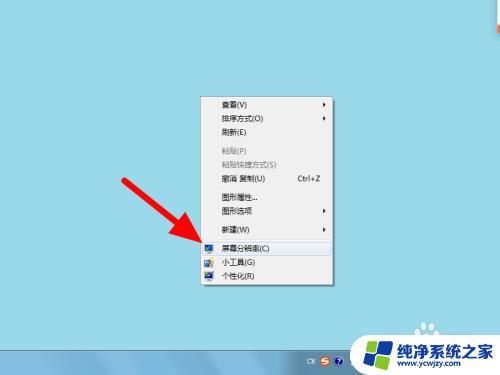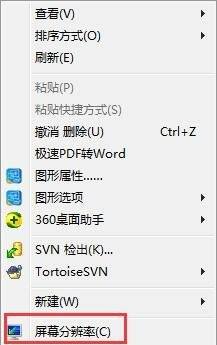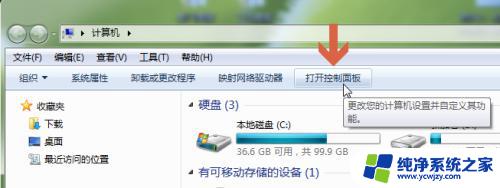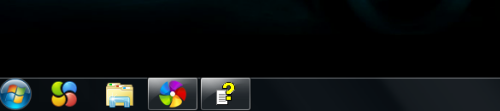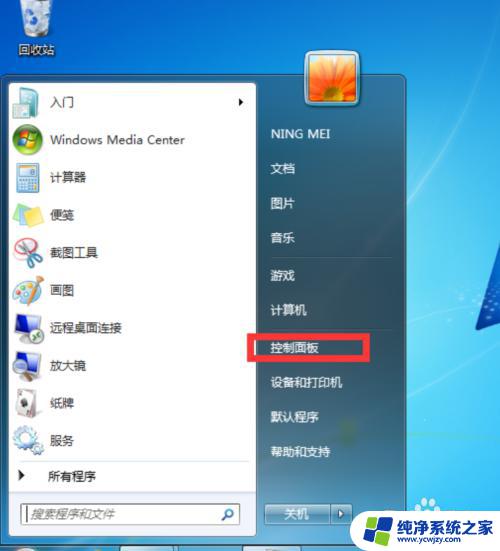win7怎么设置屏幕分辨率 win7系统怎么设置显示器分辨率
更新时间:2024-03-30 11:53:01作者:yang
在使用Windows 7操作系统时,设置屏幕分辨率是非常重要的一项操作,通过调整显示器分辨率,可以让屏幕显示更清晰、更舒适,提升用户体验。在Win7系统中,设置显示器分辨率非常简单,只需要进入控制面板的显示选项,然后选择适合自己的分辨率即可。如果您想要调整屏幕分辨率,不妨尝试这个简单的操作,让您的电脑显示效果更加出色。
方法如下:
1.在屏幕的空白处点击鼠标右键,在下拉菜单中点击“屏幕分辨率”。
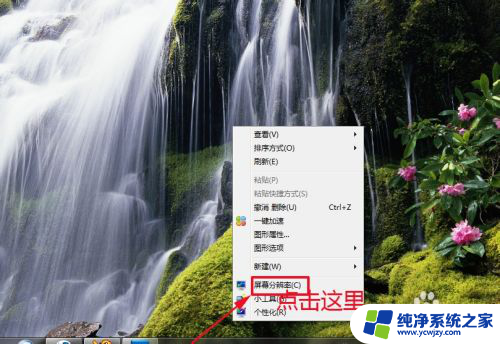
2.这时,会弹出“屏幕分辨率”对话框。如果想简单设置的话,可以点击对话框中“分辨率”后面的黑色小三角。在下拉菜单中拉动小滑块来设置分辨率。
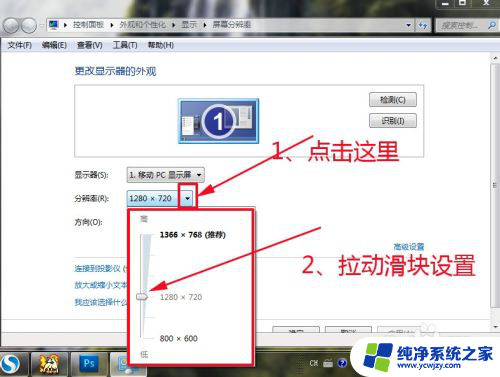
3.也可以点击“高级设置”。
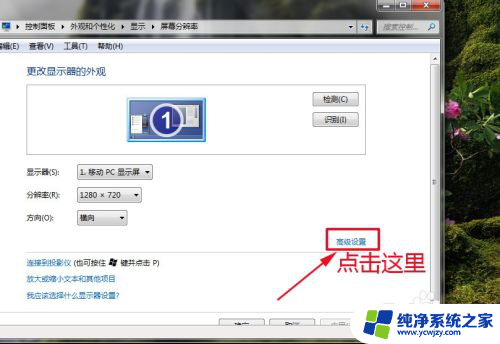
4.这时,会打开一个新的对话框,在里面点击“列出所有模式”。
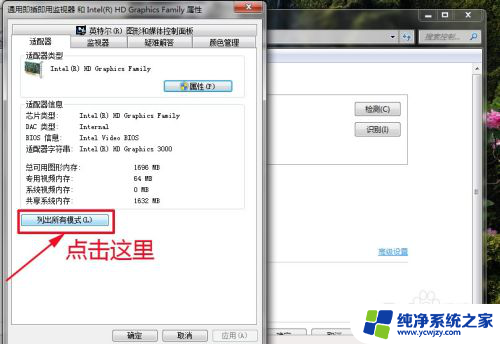
5.这时,会打开一个新的对话框,在里面选择一种合适的分辨率,点击“确定’。
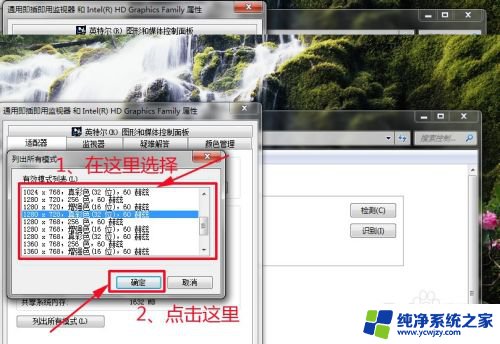
6.依次点击“确定”,关闭所有对话框。
以上是win7设置屏幕分辨率的全部内容,如果你遇到这个问题,可以按照以上方法来解决,希望对大家有所帮助。